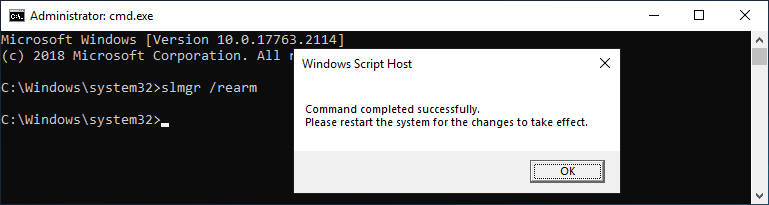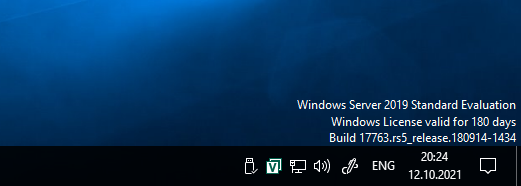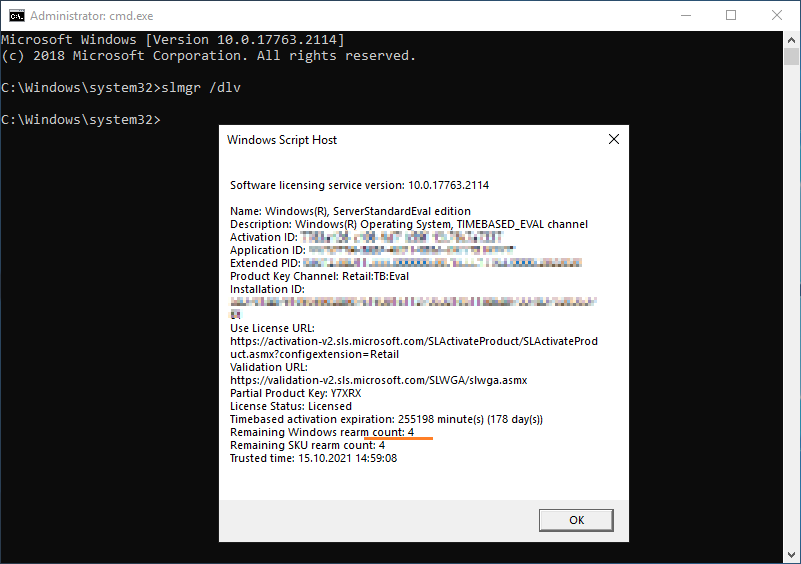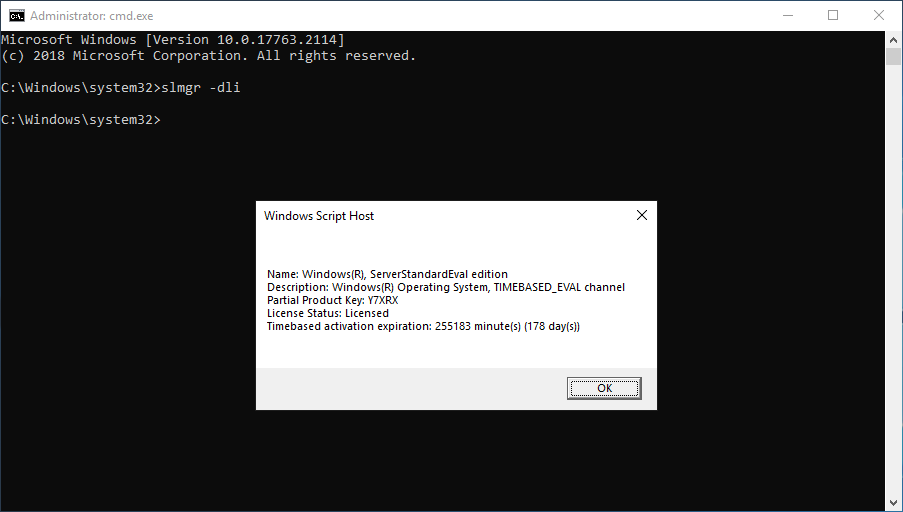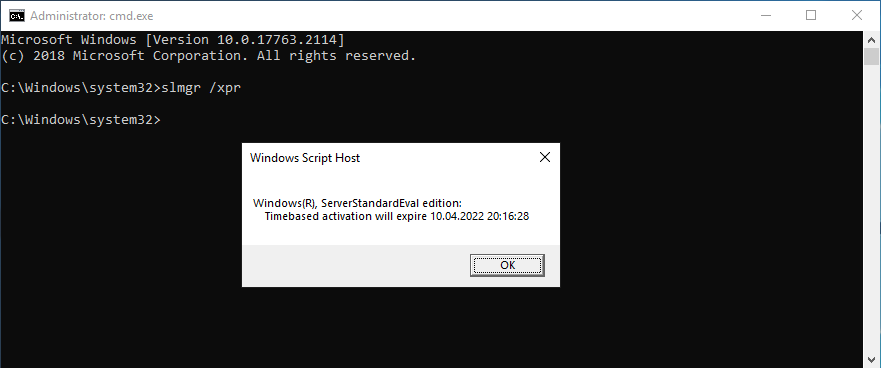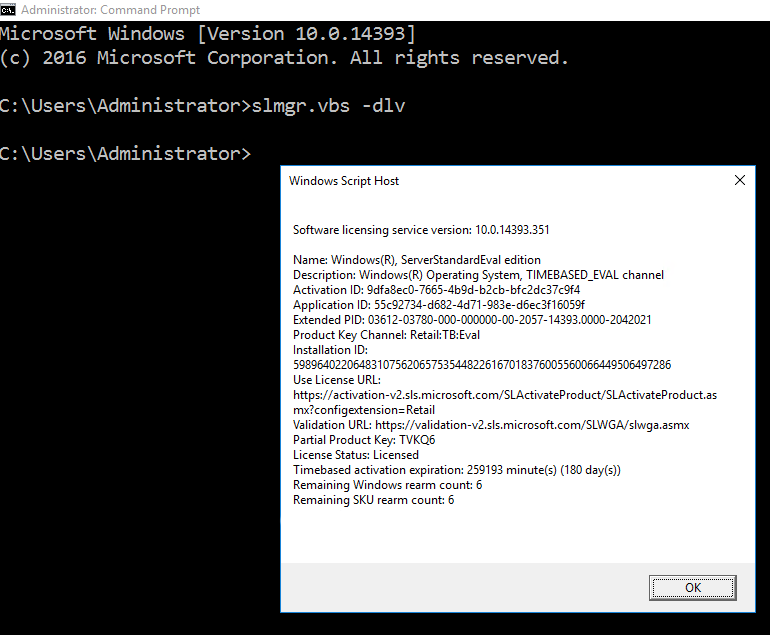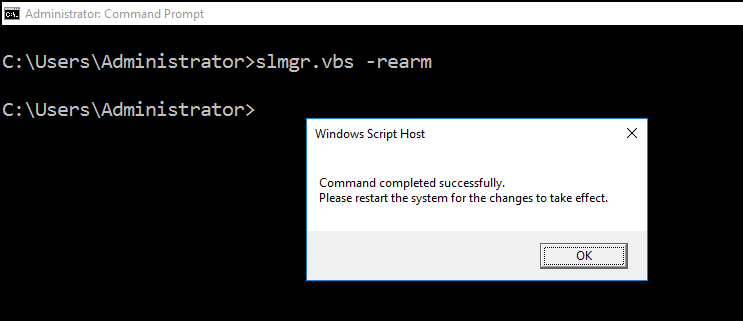Microsoft предлагает всем желающим познакомится с возможностями серверной платформы Windows Server 2019 или Windows Server 2016 с помощью ознакомительных версий StandardEvaluation или DatacenterEvaluation. Заполнив небольшую форму, вы можете бесплатно скачать Windows Server 2019 on-premises Free Trial или Windows Server 2016 Evaluation здесь. После установки Windows Server Evaluation у вас есть 180 дней на тестирование ее возможностей. В течении этого времени вам доступен полный функционал Windows Server 2019/2016/2022.
При использовании Evaluation версии Windows Server на рабочем столе показывается текущая редакция и время до окончания льготного периода (
Windows License valid for 180 days
).
Также вы можете вывести оставшийся срок действия вашей ознакомительной версии Windows Server с помощью команды:
Slmgr /dli
Имя: Windows, ServerStandardEval edition Описание: Windows Operating System, TIMEBASED_EVAL channel Состояние: имеет лицензию Срок действия активации закончится через: xx мин (xx дней)
Есть способ продлить срок ознакомительного использование Windows Server Evaluation на дополнительный 180 дней с помощью команды:
slmgr /rearm
Такое продление ознакомительного периода можно делать до 5 раз. Таким образом максимальный срок использования Windows Server Free Trial можно продлить до 3 лет (
180 * 6
). Однако по условиям использования Evaluation версий Microsoft вы не должны использовать ознакомительную версию в коммерческих целях или продуктивных задачах – только тесты и знакомство с функционалом.
По истечении срока пробного периода Windows Server начинает требовать активацию и выключаться через каждый час работы со следующим текстом в журнале событий системы:
Процесс C:\Windows\system32\wlms\wlms.exe (<имя>) инициировал действие "Завершить работу" для компьютера <имя> от имени пользователя NT AUTHORITY\СИСТЕМА по причине: Другое (Запланированное) Код причины: 0x80000000 Тип выключения: Завершить работу Комментарий: Истек срок действия лицензии для этой установки Windows. Компьютер завершает работу.
Или:
Log Name: Application Source: WLMS Event ID: 100 Description: The license period for this installation of Windows has expired. The operating system will shut down every hour.
Фон рабочего стола при этом становится черным, а в нижнем правом углу уведомление
Windows Licenses is expired
. Если вы умудрились запустить продуктивные задачи на ознакомительной версии Windows Server Evaluation, и хотите сконвертировать ее в полноценную редакцию Windows Server с сохранением данных без полной переустановки операционной системы, эта статья должна вам помочь.
Содержание:
- До каких редакции можно обновить ознакомительную Windows Server?
- Ограничения при апгрейде ознакомительной версии WindowsServer
- Windows Server 2016: преобразование Evaluation версии в полную
- Windows Server 2019: конвертирование ознакомительной версии в полноценную
- Windows Server 2022: конвертация ознакомительной версии в розничную
До каких редакции можно обновить ознакомительную Windows Server?
Если открыть окно с вводом ключа продукта в Evaluation редакции Windows Server и попытаться указать KMS ключ или Retail/MAK ключ, появится предупреждение “
This edition cannot be upgraded
”, т.е. апгрейд данной редакции невозможен.
При попытке установить retail ключ Windows Server с помощью утилиты slmgr.vbs (
slmgr /ipk xxxxx-xxxxx-xxxxx-xxxxx-xxxxx
) появится ошибка:
Error: 0xC004F069. On a computer running Microsoft Windows non-core edition, run ‘slui.exe 0x2a 0xC004F069’ to display the error text.
Если выполнить указанную команду, появится описание ошибки:
The Software Licensing Service reported that the product SKU is not found.
Но не все так печально :).
С помощью DISM нужно убедиться, что у вас используется именно ознакомительная версия Windows Server. Запустите команду строку с правами администратора и выполните:
DISM /online /Get-CurrentEdition

Теперь с помощью DISM выведем список редакций Windows Server, до которых можно обновить текущую Eval версию:
DISM /online /Get-TargetEditions
Editions that can be upgraded to: Target Edition : ServerStandard Target Edition : ServerDatacenter

Ограничения при апгрейде ознакомительной версии WindowsServer
Несколько ограничений метода конвертации ознакомительной редакции Windows Server, рассмотренного ниже:
- Нельзя выполнить апгрейд редакции сервера с ролью контроллера домена Active Directory Domain Services. Его придется сначала понизить до рядового сервера (проверьте, что на этом DC не запущены FSMO роли AD, передайте их на другие контроллеры домена если нужно);
- Если на сервере настроен NIC Teaming, перед обновлением его нужно отключить;
- Нельзя напрямую перейти со старшей редакции на младшую. Т.е. апгрейд Windows Server Eval Datacenter до Windows Server Standard Full невозможен. Сначала вам нужно обновить свою редакцию до Windows Server Datacenter Full, а потом воспользоваться небольшим трюком по даунгрейду редакции Windows Server (ссылка в конце статьи).
- Можно выполнить конвертацию как полной GUI версии Windows Server, так и версии Windows Server Core (конвертирование ознакомительной версии Server Core поддерживается начиная с релиза Windows Server 2016 14393.0.161119-1705.RS1_REFRESH);
Windows Server 2016: преобразование Evaluation версии в полную
Для апгрейда ознакомительной версии Windows Server в полноценную нужно использовать общедоступные KMS (GVLK) ключ для Windows Server 2016.
Преобразование выполняется через командную строку с помощью утилиты DISM. Например, чтобы выполнить апгрейд Eval редакции до Retail версии Windows Server 2016 Standard, используйте команду:
dism /online /set-edition:ServerStandard /productkey:WC2BQ-8NRM3-FDDYY-2BFGV-KHKQY /accepteula
Если вместо публичного GVLK ключа, вы укажите в команде DISM ваш собственный MAK или Retail ключ продукта Windows Server, появится ошибка:
Error 1168 The specified product key could not be validated. Check that the specified product key is valid and that it matches the target edition.
При конвертации всегда используйте GVLK ключ Microsoft, потом вы его замените на ваш собственный ключ продукта.
Некоторые пользователи жалуются, что иногда при выполнении команды DISM /set-edition она зависает на 10%. В этом случае рекомендуем найти и остановить службу Software Protection Service (Защита программного обеспечения) командой
Stop-Service sppsvc -Force
и ограничить доступ ОС в Интернет (можно даже отключить сервер от локальной сети).
После применения команды (появится сообщение
Command completed successfully
) нужно перезагрузить сервер и убедится, что установлена полноценная версия Standard.
winver.exe
Для апгрейда Windows Server 2016 Eval до Datacenter редакции, нужно использовать другой GVLK ключ. Полностью команда апгрейда выглядит так:
DISM /online /Set-Edition:ServerDatacenter /ProductKey:CB7KF-BWN84-R7R2Y-793K2-8XDDG /AcceptEula
Если в вашей сети развернут KMS сервер (что такое KMS активация), то для активация операционной системы на нем нужно выполнить команду:
slmgr /ipk WC2BQ-8NRM3-FDDYY-2BFGV-KHKQY
(это ключ для Windows Server Standard, для Datacenter используется другой ключ, он указан выше).
slmgr /ato
Если KMS сервера нет, вы можете указать ваш MAK или Retail ключ Windows Server и активировать ОС как обычно: через Интернет или по телефону.
Удалите текущий ключ:
slmgr.vbs /upk
slmgr.vbs /cpky
Задайте ваш MAK или retail ключ
slmgr.vbs /ipk xxxxx-xxxxx-xxxxx-xxxxx-xxxxx
Активируйте Windows Server:
slmgr.vbs /ato
Windows Server 2019: конвертирование ознакомительной версии в полноценную
Для преобразования Windows Server 2019 EVAL в полноценную версию нужно использовать GVLK (KMS) ключи для Windows Server 2019. В остальном процедура аналогичная.
Конвертировать Windows Server 2019 Evaluation в Windows Server 2019 Standard:
dism /online /set-edition:ServerStandard /productkey:N69G4-B89J2-4G8F4-WWYCC-J464C /accepteula
Чтобы конвертировать Windows Server 2019 Evaluation в Windows Server 2019 Datacenter, выполните:
dism /online /set-edition:ServerDatacenter /productkey:WMDGN-G9PQG-XVVXX-R3X43-63DFG /accepteula
Подтвердите выполнение команды, перезагрузите сервер. После перезагрузки убедитесь, что ваша Eval редакция Windows Server преобразовалось в полноценную retail.
Windows Server 2022: конвертация ознакомительной версии в розничную
Хотя официальная версия RTM версия Windows Server 2022 еще не выпущена, Microsoft уже опубликовала общедоступные KMS client setup (GVLK) ключи для этой версии ОС.
Команда для конвертации Windows Server 2022 Evaluation редакции в Standard:
dism /online /set-edition:serverstandard /productkey:VDYBN-27WPP-V4HQT-9VMD4-VMK7H /accepteula
Конвертировать в Windows Server 2022 Datacenter:
dism /online /set-edition:serverdatacenter /productkey:WX4NM-KYWYW-QJJR4-XV3QB-6VM33 /accepteula
Возможные ошибки DISM:
-
The current edition cannot be upgraded to any target editions
— значит вы пытаетесь конвертировать Datacenter редакцию в Такое направление обновления не поддерживается. -
Error: 50. Setting an Edition is not supported with online images
— скорее всего говорит о том, что на сервер развернута роль контроллера домена Active Directory (роль AD DS). Конвертация редакции Windows Server на DC не поддерживается. -
This Windows image cannot upgrade to the edition of Windows that was specified. The upgrade cannot proceed. Run the /Get-TargetEditions option to see what edition of Windows you can upgrade to
— ошибка появляется если вы попытаетесь преобразовать Windows Server Evaluation Datacenter в Standard. Мы уже раньше писали, что нельзя обновить Eval Datacenter до Standard. Вам нужно преобразовать редакцию ServerDatacenterEval в ServerDatacenter. Укажите в команде DISM KMS ключ для Datacenter редакции Windows Server.
Срок действия пробного периода в любой версии Windows можно продлить, сбросив лицензионное состояние компьютера. Например, срок действия пробного периода Windows Server 2019 составляет 180 дней. После истечения срока выполняем команду:
slmgr /rearmПерезагружаем компьютер.
И снова у нас есть 180 дней пробного периода.
Сделать так можно 5 раз, после этого придётся активировать Windows. А это на серверной системе — 900 дней. Оставшееся количество сбросов можно узнать командой:
slmgr /dlvЗдесь же выводится информация об оставшемся сроке пробного периода, её также можно узнать командой:
slmgr /dliДату истечения пробного периода покажет команда:
slmgr /xprПробный период у обычных версий Windows (7, 8, 8.1) составляет 30 дней, продлять его можно 3 раза.
В Windows 10 Enterprise и Enterprise LTSB пробный период составляет 90 дней, продлять его можно 3 раза.
Пробный период в Windows 10 Pro, Home, Education и Pro for WorkStations составляет 30 дней, продлять его можно 3 раза.
Windows Server 2019 является одной из самых популярных операционных систем для серверов в мире. Однако, как и любая другая лицензионная программа, лицензия на Windows Server 2019 имеет ограниченный срок действия. По истечении этого срока, вам придется продлить лицензию, чтобы продолжать пользоваться всеми ее возможностями и функциями. В этой статье мы расскажем все, что вам нужно знать о продлении лицензии Windows Server 2019.
Основной способ продления лицензии на Windows Server 2019 — это продление подписки на Software Assurance. Software Assurance позволяет вам получить доступ к последним обновлениям и новым версиям операционной системы, а также предоставляет возможность получить поддержку от Microsoft. Продление подписки на Software Assurance может быть выполнено непосредственно через портал лицензирования Microsoft.
Если у вас нет подписки на Software Assurance, вы все равно можете продлить лицензию Windows Server 2019. Для этого существует несколько альтернативных вариантов. Во-первых, вы можете приобрести новую лицензию на Windows Server 2019. В этом случае вам понадобится новая лицензионная ключевая фраза, которую вы сможете получить у официальных партнеров Microsoft. Во-вторых, вы можете обратиться к Microsoft или вашему поставщику услуг и узнать о возможности продления лицензии без приобретения новой.
Важно помнить, что продление лицензии Windows Server 2019 — это не только получение нового ключа. В процессе продления возможно требование дополнительных действий, таких как активация лицензии на сервере или регистрация нового ключа в системе управления лицензиями. Поэтому рекомендуется обратиться за помощью к квалифицированным специалистам или обратиться непосредственно в службу поддержки Microsoft.
Независимо от выбранного способа, важно своевременно продлить лицензию Windows Server 2019. Это позволит вам продолжать использовать все функциональные возможности операционной системы, а также получать важные обновления безопасности. Не забывайте, что неправильно продленная лицензия может привести к непредвиденным проблемам и нарушениям законодательства о лицензировании программного обеспечения.
Содержание
- Получение новой лицензии
- Процедура и документы для получения новой лицензии на Windows Server 2019
- Варианты продления
- Различные варианты для продления лицензии на Windows Server 2019
- Стоимость продления
- Расчет стоимости продления лицензии на Windows Server 2019
- Ограничения при продлении
- Ограничения и условия при продлении лицензии на Windows Server 2019
Получение новой лицензии
Для получения новой лицензии на Windows Server 2019 необходимо выполнить следующие шаги:
- Посетите официальный веб-сайт Microsoft, где предлагаются лицензии на продукты.
- Выберите соответствующую лицензию для Windows Server 2019 и добавьте ее в корзину.
- Перейдите к оформлению заказа и заполните необходимую информацию.
- Выберите удобный способ оплаты и завершите заказ.
- После завершения заказа вы получите электронное письмо с ключом активации.
- Следуйте инструкциям в письме, чтобы активировать новую лицензию.
После успешной активации новой лицензии вы сможете продолжить использование Windows Server 2019 без ограничений.
Процедура и документы для получения новой лицензии на Windows Server 2019
Для получения новой лицензии на Windows Server 2019 необходимо следовать определенной процедуре и предоставить соответствующие документы. Это поможет вам получить актуальную и легальную лицензию для вашего сервера.
Вот основные шаги, которые следует выполнить:
- Свяжитесь с официальным партнером Microsoft или авторизованным поставщиком, чтобы обсудить детали и условия получения новой лицензии на Windows Server 2019.
- Подготовьте необходимые документы, такие как:
- Договор или соглашение с партнером Microsoft.
- Сведения о вашей организации, включая наименование, адрес и контактные данные.
- Доказательства права владения текущей лицензией на Windows Server.
- Данные о текущей версии и лицензии Windows Server.
- Предоставьте все необходимые документы партнеру Microsoft или поставщику.
- Подпишите новый договор о лицензировании и соглашение о предоставлении лицензии на Windows Server 2019.
- Оплатите необходимую сумму за получение новой лицензии.
- Получите новую лицензию на Windows Server 2019, которая будет зарегистрирована на вашу организацию.
При выполнении данных шагов вы получите новую лицензию на Windows Server 2019, которая будет соответствовать вашим потребностям и обеспечит безопасную работу вашего сервера.
Не забудьте ознакомиться с условиями и правилами лицензирования Windows Server 2019, чтобы быть полностью в курсе требований и ограничений.
Варианты продления
Для продления лицензии Windows Server 2019 существуют несколько вариантов, которые могут быть выбраны в зависимости от ваших потребностей и предпочтений. Ознакомьтесь с ними, чтобы выбрать наиболее подходящий вариант:
| Вариант продления | Описание |
|---|---|
| Периодическое продление | Вы можете продлить лицензию на определенный период времени, например, на год или на несколько лет. Этот вариант позволяет вам использовать актуальную версию Windows Server 2019 и получать все доступные обновления. |
| Постоянное продление | Если вы планируете использовать Windows Server 2019 на длительный срок, то можете выбрать постоянное продление. В этом случае вы получаете право использовать операционную систему без ограничений по времени. |
| Продление с поддержкой | При выборе этого варианта продления вы получаете не только право использовать Windows Server 2019, но и доступ к технической поддержке от Microsoft. Это может быть полезно, если вам требуется помощь при установке, настройке или решении проблем, связанных с операционной системой. |
Выберите наиболее подходящий вариант продления лицензии Windows Server 2019, чтобы обеспечить безопасную и надежную работу вашего сервера.
Различные варианты для продления лицензии на Windows Server 2019
Если ваша текущая лицензия на Windows Server 2019 скоро истекает или вы хотите получить дополнительные функции и возможности, у вас есть несколько вариантов для продления лицензии.
1. Продление через Microsoft
Самый простой и наиболее надежный способ продления лицензии на Windows Server 2019 — это обратиться в Microsoft и приобрести лицензию напрямую у них. Они предлагают различные опции продления, включая однолетние и многолетние подписки, а также различные уровни поддержки и дополнительные сервисы.
2. Покупка у авторизованного партнера Microsoft
Вы также можете приобрести продление лицензии на Windows Server 2019 через авторизованного партнера Microsoft. У них может быть различные предложения и условия продления, поэтому стоит обратиться к нескольким партнерам, чтобы сравнить цены и условия.
3. Использование программы Software Assurance
Если у вас уже есть программное обеспечение с подпиской Software Assurance, вы можете воспользоваться преимуществами этой программы для продления лицензии на Windows Server 2019. В программу Software Assurance входит обновление до последней версии продукта, а также дополнительные возможности и сервисы.
4. Переход на облачные сервисы
Вместо продления лицензии на Windows Server 2019 вы можете рассмотреть возможность перехода на облачные сервисы, такие как Microsoft Azure или другие подобные решения. Это может быть выгодной альтернативой, особенно если вы хотите сэкономить на инфраструктурных затратах и получить гибкость и масштабируемость облачных сервисов.
Выбор определенного варианта продления лицензии на Windows Server 2019 будет зависеть от ваших конкретных потребностей, бюджета и стратегии вашей компании. Рассмотрите все доступные варианты и обратитесь к специалистам, чтобы выбрать наиболее подходящий вариант для вашего бизнеса.
Стоимость продления
Стоимость продления лицензии Windows Server 2019 зависит от нескольких факторов, включая тарифные планы и условия подписки.
Во-первых, вам будет необходимо выбрать один из доступных тарифных планов, который наиболее подходит для ваших потребностей:
| Тарифный план | Стоимость |
|---|---|
| Standard | XXXXX рублей в год |
| Datacenter | XXXXX рублей в год |
Кроме того, стоимость продления будет зависеть от условий подписки. Обычно предлагаются следующие варианты:
1. Годовая подписка: оплата производится ежегодно.
2. Месячная подписка: оплата производится ежемесячно.
3. Многолетняя подписка: оплата производится раз в несколько лет и предоставляет скидку на общую стоимость.
Обратите внимание, что стоимость продления может меняться со временем в зависимости от изменений тарифных планов и условий подписки.
Для получения точной информации о стоимости продления и дополнительных предложениях вам рекомендуется связаться со специалистами по лицензированию Microsoft или посетить официальный сайт Windows Server 2019.
Расчет стоимости продления лицензии на Windows Server 2019
При продлении лицензии на Windows Server 2019 необходимо учесть несколько факторов, которые могут влиять на стоимость.
Стоимость продления зависит от следующих факторов:
| Фактор | Описание |
|---|---|
| Количество процессоров | Чем больше процессоров имеет ваш сервер, тем выше будет стоимость продления лицензии. |
| Количество ядер | Если ваш сервер имеет множество ядер, стоимость продления лицензии также будет выше. |
| Тип лицензии | Определенные типы лицензий могут иметь повышенную стоимость. |
| Срок продления | Длительность продления лицензии может оказать влияние на стоимость. |
Для расчета стоимости продления лицензии на Windows Server 2019 вы можете обратиться к официальному сайту Microsoft или консультантам, специализирующимся на продлении лицензий.
Необходимо учитывать, что цены на продление лицензий могут меняться со временем и зависеть от страны, в которой вы находитесь.
Окончательная стоимость продления будет установлена в процессе оформления заказа, учитывая все указанные выше факторы.
Ограничения при продлении
При продлении лицензии Windows Server 2019 существуют определенные ограничения, о которых важно знать перед принятием решения. Ниже перечислены некоторые из наиболее значимых ограничений:
1. Срок действия:
Лицензия Windows Server 2019 может быть продлена только на определенный период времени. После истечения срока ее действия необходимо будет приобрести новую лицензию или продлить существующую.
2. Расширение функциональности:
При продлении лицензии Windows Server 2019 может быть ограничение на расширение функциональности сервера. Некоторые дополнительные возможности или инструменты могут быть недоступны без обновления до другой версии операционной системы.
3. Лицензирование пользователями и устройствами:
При продлении лицензии Windows Server 2019 может быть осуществлено либо лицензирование по количеству пользователей, либо по количеству устройств. Важно учесть, что в зависимости от выбранного варианта, количество пользователей или устройств может быть ограничено в рамках продленной лицензии.
4. Географическое ограничение:
В зависимости от поставщика лицензий и локации, в которой приобретается продление, могут существовать географические ограничения на этот процесс. Важно уточнить возможные ограничения у поставщика лицензий или официального дилера.
Перед продлением лицензии Windows Server 2019 необходимо тщательно изучить все ограничения и принять решение, соответствующее потребностям вашего бизнеса и планам развития.
Ограничения и условия при продлении лицензии на Windows Server 2019
При продлении лицензии на Windows Server 2019 следует учитывать определенные ограничения и условия, которые могут влиять на процесс продления и использования лицензии. Некоторые из них включают:
| Ограничение/условие | Описание |
|---|---|
| Срок действия | Лицензия на Windows Server 2019 имеет определенный срок действия, который должен быть учтен при продлении. После истечения срока действия лицензии может потребоваться обновление или приобретение новой лицензии. |
| Тип лицензии | При продлении следует учитывать тип лицензии, которую вы приобрели. Существуют разные типы лицензий, включая серверные, клиентские, мультипроцессорные лицензии и другие. Убедитесь, что вы продлеваете правильный тип лицензии, соответствующий вашим потребностям и требованиям. |
| Количество пользователей/устройств | Некоторые лицензии на Windows Server 2019 имеют ограничение по количеству пользователей или устройств, которые могут использовать сервер. При продлении убедитесь, что лицензия покрывает все необходимые пользователи или устройства. |
| Политика обновлений | Microsoft может иметь определенные политики обновлений, которые могут влиять на продление лицензии на Windows Server 2019. Убедитесь, что вы ознакомлены с этими политиками и готовы выполнять необходимые обновления для поддержки лицензии. |
| Соответствие лицензионным условиям | При продлении лицензии необходимо обратить внимание на соблюдение всех лицензионных условий, указанных Microsoft. Невыполнение этих условий может привести к нарушению лицензионного соглашения и негативным последствиям. |
Учитывая эти ограничения и условия, продление лицензии на Windows Server 2019 станет более простым и позволит вам продолжать безопасную и надежную работу вашего сервера.
Have you ever used an evaluation license within Windows Server and had it expire on you just before you’ve finished your project? Yip, I think we’ve all hit that snag every so often.
In this article, I want to cover how you extend the Windows evaluation period for the server.
Windows Server 2016/2019
To reactivate your trial license, you need to open a command prompt; this can be something like Command Prompt or PowerShell.
The Software Licensing Management Tool (SLMGR) tool is the one you want to invoke. There are a lot of switches with this tool. The ones we are concerned with are:
slmgr.vbs -dlv
This command displays the current license information with activation information as well. It’s a pretty helpful command and provides a great deal of information.
The second command is the one that rearms the license:
slmgr.vbs -rearm
Be sure to reboot the server after this command to initiate the changes. Once you have done that, you can again use the -dlv switch to check the licensing status and how many rearms you have left.
This syntax will work on older versions of Windows Server as well.
- Windows Server
- Tip
Subscribe to our newsletter
Get the latest posts delivered right to your inbox.

Now check your inbox and click the link to confirm your subscription.
Please enter a valid email address
Oops! There was an error sending the email, please try later.
Recommended for you
In this blog post I will show you how to extend your trial period to three years. The evaluation version of Windows Server 2016 / 2022 is valid for 180 days and you can convert your trial version to retail.
After installing, you can try it out for 180 days. After 180 days you and your system will run into troubles for sure. But the good news is: You can extend the period to another 180 days up to 3 years.
Extending the Trial Period
First, take a look at your desktop. You should see the countdown in the corner down right.
Or start PowerShell and run slmgr.
slmgr -dlvPay attention to the Timebased activation expiration and the Remaining Windows rearm count. You can rearm the period 6 times. (180 days * 6 = 3 years).
When the period comes to an end, run slmgr -rearm to extend it by another 180 days.
slmgr -rearm
Next restart your computer.
Restart-ComputerOnce restarted, open PowerShell and check your settings.
slmgr -dli
Important Note
The evaluation version may not be used for commercial purposes. Have fun playing with the Windows Server 2016 Evaluation Version!
By the way: You can do the same with Windows 10711. But the Windows 10/11 Evaluation Version can be used only for 180 days in total.
Published by Patrick Gruenauer
Microsoft MVP on PowerShell [2018-2023], IT-Trainer, IT-Consultant, MCSE: Cloud Platform and Infrastructure, Cisco Certified Academy Instructor.
View all posts by Patrick Gruenauer